marceljansen2015
34 posts
Don't wanna be here? Send us removal request.
Text
Hoe u uw Outlook taken exporteerd
Backup uw Outlook taken offline
In de afwezigheid van Outlook taak synchronisatie met taak server of services, zoals CalDAV en Exchange serverszullen mensen overwegen hun taak ingavens te exporteren in iCal bestanden (.ics bestanden), .csv bestanden, .pst bestanden of Excel bestanden. Als u enkele met Outlook werkt dan is het aangeraden deze te exporteren in .pst bestand voor de beste import resultaten in de toekomst. Echter gebruikers exporteren hoogstwaarschijnlijk Outlook taken voor het gebruik in een andere applicatie of database import. De .csv methode is geen goede keuze omdat buitenlandse taal characters in taak ingavens corrupt zijn na het exporteren. Dus de beste en meest ondersteunde methode is te exporteren met gebruik van de iCal methode.
EVO medewerkers hebben weer wat handige en bruikbare Outlook add-ins geschreven na EVO Collaborator for Outlook. Het heet Power Toys voor Outlook. Deze collectie van add-ins bevat een mooie Outlook Agenda support tool. Er zijn 2 manieren waarop PTO Outlook taken exporteerd.

1.Exporteer taken als vCalendars (Outlook iCal (ics)) – Dit is hetzelfde als Outlooks Opslaan Als behave that Outlook maar 1 taak per operatie kan opslaan. PTO is in staat de hele taak folder in 1 keer op te slaan.
2.Exporteer taken in een enkele vCalendar (iCal (ics)) – Sinds vCalendar protocol in staat is meerdere taken in een enkel bestand op te slaan, is PTO in staat de moeite van het managen van 100e of zelfs 1000e iCal (ics) bestanden te voorkomen.
Hier is hoe het exporteren van uw Outlook taken in zijn werk gaat :
1.Download Power Toys voor Outlook van EVO’s Officiele website.
2.Sluit Outlook en run setup.exe met administrator privilege.
3.Open Outlook en klik op het Power Toys ribbon bovenaan.

4.Klik op Exporteer Taken.
5.Selecteer uw Outlook taken folder.

6.Klik op 1 van de 2 exporteer types.

7.Een folder aangemaakt per datum zal verschijnen en al uw iCal (ics) bestanden tonen.
Zoals u ziet word het exporteren van Outlook Taken erg simpel.
0 notes
Text
Hoe exporteerd u uw Outlook afspraken
Backup uw Outlook agenda’s offline
In de afwezigheid van Outlook Agenda synchronisatie met calendar server of services, zoals CalDAV en Exchange servers zullen mensen overwegen hun agenda ingavens te exporteren in iCal bestanden (.ics bestand), .csv bestand, .pst bestand of Excel files. Als u enkel met Outlook werkt dan is het aangeraden deze te exporteren in .pst bestanden voor de beste import resultaten in de toekomst. Echter de gebruikers exporteren Outlook afspraken voor gebruik in een andere applicatie of database import. De .csv methode is geen goede keuze omdat ze buitenlandse characters in agenda ingavens na het exporteren corrupt zullen zijn. Dis de beste en meest ondersteunde methode voor exporteren is de iCal methode.
EVO medewerkers hebben weer wat nuttige Outlook add-ins geschreven na EVO Collaborator voor Outlook. Het heet Power Toys voor Outlook. Deze collectie van add-ins bevat een mooie Outlook calender export tool. Er zijn 4 manieren waarop PTO Outlook afspraken exporteerd.

1.Exporteer afspraken als vCalendars (Outlook iCal (ics)) – Dit is hetzelfde als Outlook’s Opslaan Als behalve dat Outlook maar 1 afspraak per operatie kan opslaan. PTO is in staan de hele agenda folder in 1 keer op te slaan.
2.Exporteer afspraken als vCalendar (iCal (ics); Olson Timezone UTF8) – Dit is dezelfde manier als #1 behalve dat taken worden opgeslagen in Olson Timezone en UTF8. Olson Timezone is de meeste voorkomende timezone behalve Windows Timezone. Als u uw agenda events exporteerd naar Google Calendar of andere agenda services dan zal de ontvangende partij het niet herkennen en de import zal falen. Echter het gebruik van UTF8 zal de corruptie van buitenlandse characters voorkomen.
3.Exporteer afspraken in een enkele vCalendar (iCal (ics) ; Olson Timezone UTF8) – Sinds vCalendar protocol is staat is meedere afspraken in een enkel bestand op te slaan zal PTO u de moeite van het managen van 100e of zelfs 1000e iCal (ics) bestanden besparen.
4.Exporteer afspraken als Excel Document – PTO stelt u in staat alle Outlook agenda evenementen in een Excel bestand op te slaan voor een beter overzicht door vrijwel alle veel voorkomende velden in Outlook afspraken te bevatten.
Hier is hoe u uw Outlook afspraken kunt exporteren :
1.Download Power Toys voor Outlook van EVO’s Officiele website.
2.Sluit Outlook en run setup.exe met administrator privilege.
3.Open Outlook en klik op Power Toys bovenaan het ribbon.

4.Klik op Exporteer Afspraken
5.Selecteer uw Outlook agenda folder.

6.Klik op 1 van de 4 export types.
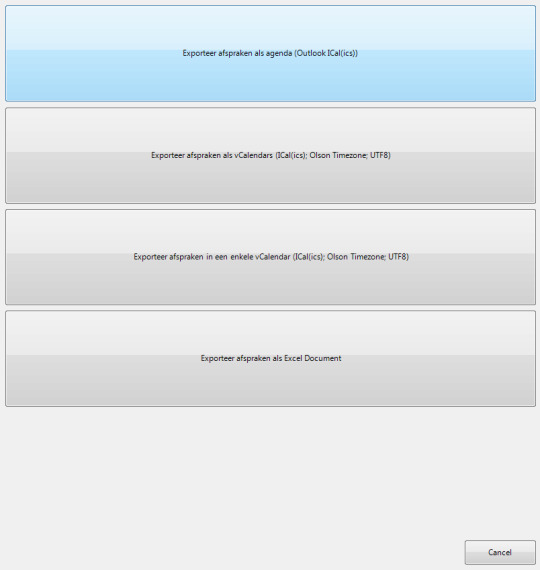
7.Een folder aangemaakt per datum zal verschijnen en al uw iCal (ics) bestanden tonen.
Zoals u ziet word het exporteren van Outlook afspraken erg simpel.
0 notes
Text
Hoe u uw Oulook contacten exporteerd
Back uw Outlook contacten offline up.
In de afwezigheid van Outlook contact synchronisatie met adres boek server of services zullen mensen overwegen hun contact ingavens te exporteren in vCard files (.vcf files), .csv files, .pst files of Excel files. Als u enkel met Outlook werkt dat is het aanbevolen deze te exporteren in .pst files voor het beste import resultaar in de toekomst. Echter gebruikers exporteren waarschijnlijk hun Outlook contacten voor gebruik in een andere applicatie of database import. De .csv methode is geen goede keuze omdat buitenlandse taal characters in contacten vaak corrupt zijn na het importeren. Dus de beste en meest toepasselijke methode is exporteren via vCard methode.
EVO medemerkers hebben wederom handige Outlook add-ins gemaakt na EVO Collaborator voor Outlook. Het heetPower Toys voor Outlook. Deze collectie van add-ins bevat een mooie Outlook contact export tool. Hier zijn 5 manieren waarop PTO Outlook contacten exporteerd.
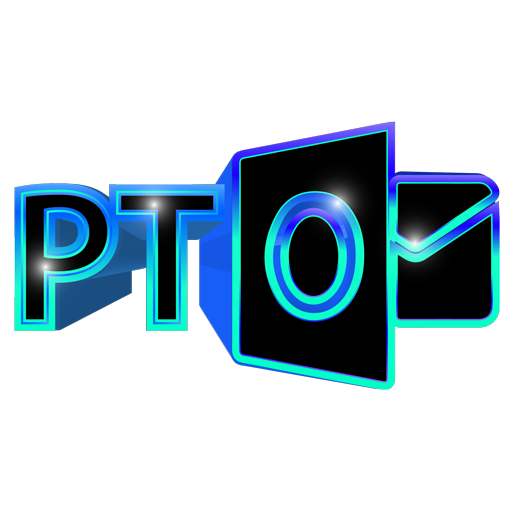
1.Exporteer contacten als vCards (Outlook VCARD 2.1) – Dit is hetzelfde als Outlook’s Opslaan Als behalve dat Outlook alleen 1 vCard per gebruik kan opslaan. PTO is in staat een hele contact folder in 1 keer op te slaan.
2.Exporteer contacten als vCards (VCARD 3.0) – Dit is hetzelfde als #1 behlave that vCards worden opgeslagen in VCARD 3.0 formaat.
3. Exporteer contacten in een enkele vCard (VCARD 3.0) – Sinds vCard protocol in staan is meerdere contacten in een enkel bestand op te slaan, is PTO in staan de moeite van het opslaan van 100e of zelfs 1000e vCard files te voorkomen.
4.Exporteer contacten als Excel Document – PTO stelt u in staat alle Outlook contacten naar een Excel bestand uit te voeren voor een beter overzicht door bijna alle voorkomende velden in Outlook contact ingavens te bevatten.
5.Exporteer contacten in een enkele vCard (voor Thunderbird) – in werkelijkheid hebben vCard bestanden voor Outlook enkele verenigbaarheids problemen als je ze zou importeren in Thunderbird. PTO doet enkele laatste aanpassingen om geexporteerde vCard files te perfecteren zodat de Thunderbird import vloeiend verloopt.
Hier is een overzicht voor het exporteren van uw Outlook contacten :
1.Download Power Toys voor Outlook van EVO’s Officiele website.
2.Sluit Outlook en run setup.exe met administrator privilege.
3.Open Outlook en klik op Power Toys bovenaan in het ribbon.

4.Klik op Exporteer Contacten.
5.Selecteer uw Outlook contact folder.

6.Klik op 1 van 5 export types.

7.Een folder gemaakt op datum zal verschijnen en alle vCards tonen.
Zoals u ziet word het exporteren van Outlook contacten erg simpel.
0 notes
Text
Hoe kunt u Gmail push notificaties in Outlook krijgen?
Outlook stelt gebruikers in staat hun Gmail accounts zo te maken dat ze email in Outlook kunnen ontvangen op IMAP protocol. Echter , Outlook checked e-mail voor gebruikers via een gepland automatisch zend/ontvang kenmerk. De kortste tijd is 1 minuut.
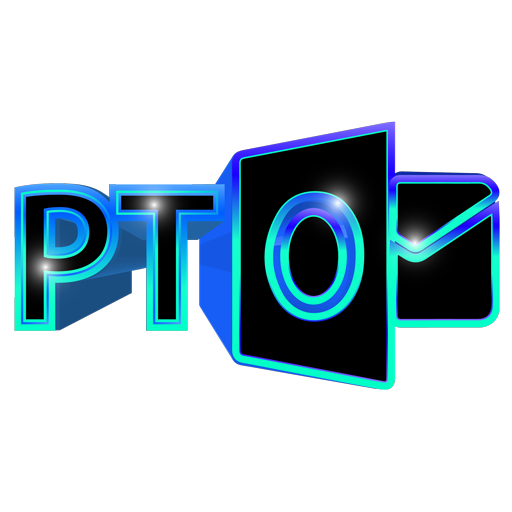
Is er een manier om gebruik te maken van Gmail push notificatie onder Outlook? Ja die is er. GGNotify van Power Toys voor Outlook can Gmail voor u checken bij aankomst van de e-mail. Hier is hoe het werkt :
1.Download Power Toys voor Outlook van EVO’s Officiele website.

2.Sluit Outlook en run setup.exe met administrator privilege.
3.Open Outlook en klik op Power Toys bovenaan in het ribbon.
4.Klik op Configureer Gmail account.

5.Vul uw Gmail account in.
6.Klik op authoriseer Outlook om Gmail PUSH notificatie knop om door te gaan OAuth.
7.Pas opties aan zoals bepaald.
8.Klik op opslaan en afsluiten.
Met deze Outlook add-in, zal Gmail nooit meer te laat e-mails leveren.
0 notes
Text
Hoe kunt u auto BCC gebruiken in Outlook?
Elke dag schrijven we veel emails tijdens het werk. Wanneer sommige ontvangers een carbon copy (CC) moeten ontvangen, bied Outlook een Regels en Alerts kenmerk die automatisch berichten door stuurd naar een lijst van mensen onder bepaalde condities. Echter dit kenmerk kan niet onze benodigdheid voor het versturen van blind carbon copy (bcc) naar ontvangers die niet in de mail circulatie zitten.

Om deze auto bcc taak te bereiken, moeten we VBA codes of een 3e partij Outlook add-in tool implementeren. Ik denk dat het teveel werk is om het te coderen, dus ik gebruik liever een Outlook add-in. Een van Power Toys voor Outlook’s kenmerken is dat het auto bcc voor u doet. Het is erg simpel en de stappen zijn als volgt :
1.Download Power Toys voor Outlook van EVO’s Officiele website.
2.Sluit Outlook en run setup.exe met administrator privilege.
3.Open Outlook en klik op Power Toys ribbon bovenaan.

4.Klik op Configureer BCC Regel.
5.Vul email adres(sen) in onder Automatisch BCC naar email addressen versturen.

6.In het veld langs Van, Naar, Onderwerp, Body, en Bijlage Naam, selecteer operands tussen gelijken, niet gelijke, bevat een van, bevat geen.
7.In velden langs operands, vul trefwoorden voor PTO in om mee te vergelijken.
8.Klik op OPSLAAN en AFSLUITEN.
Dit is een simpele auto bcc tool om te gebruiken. Het is jammer dat het maar 1 regel kan managen. Hopelijk ondersteunen de toekomstige updates meer regels.
0 notes
Text
Vijf beste gratis Kalender services (Gratis)
Vijf beste gratis Kalender services (Gratis)
Vanaf 1 Augustus 2014 zijn vele van jullie vast teleurgesteld met het feit dat Google de Calendar Sync services voor Outlook heeft stopgezet. Echter is het niet het einde van de wereld. Er zijn nog steeds Gmail alternatieve waar u uit kunt kiezen, en deze online kalendar services zijn veelal gratis. Als u uw afspraken of evenementen met iemand anders wilt delen kunt u een van de volgende opties proberen.
1. Yahoo! – Deze Amerikaanse calendar sharing service is er altijd op zijn web based interface,OS X,iOS APP en Android. Om het te gebruiken onder de Windows Outlook

Omgeving heeft u een add-in nodig zoals EVO Collaborator voor Outlook die uw online kalender linked naar Outlook
2.iCloud – Deze service werkt goed onder Apple apparaten. Hoewel het over een iCloud Control Panel beschikt heeft het enkele kleine problemen. Zoals de mogelijkheid om maar 1 iCloud account te kunnen syncen en het is onmogelijk om Outlook default calendar te syncen met iCloud.

Als u een iPhone gebruikt dan is de reminder service van deze online calendar een goede keuze. Het bied ook holiday events voor uw gemak.
3.fruux – Deze scheduling service heeft een geode web based GUI en tutorials betreffende configure calendar/contact applications voor klanten op verschillende platforms zijn goed geschreven.

Echter heeft het niet zijn eigen Outlook add-in. Misschien kunt u ECO’s add-in gebruiken om toegang te krijgen tot calendar/contact in Outlook. Het is gratis om uw in te schrijven voor gebruikers wereldwijd. Ook al is het een service provider gebaseerd in Duitsland.
4.QQ en 163 – Als u ergens in China zit dan zijn deze twee agenda cloud service providers degene waar u op kunt vertrouwen. Ook zijn ze vrij snel.

5.Google – Waarom staat Google nog steeds op de lijst ? De reden hiervoor is dat Apple en Android nog steeds goed zijn hierop voor mobiliteit en collaboratie.

Als u toevallig een van de slachtoffers bent die Outlook gebruikt, dan kunt u nog overleven door te syncen met een derde partij software vendor zoals EVO Collaborator voor Outlook.
Als u meer dan een van de hiervoor genoemde services in uw Outlook wilt gebruiken, dan zou u misschien EVO Collaborator voor Outlook kunnen overwegen. Het is compatible met alle services die we hierboven vermeld hebben, eveneens met andere on-premise CardDAV/CalDAV platforms zoals EVO Mail Server, OwnCloud, Zimbra,SabraDAV etc.
#calendar#fruux#gmail#gmail alternative#google#google app sync#google calendar sync#icloud#caldav#qq#yahoo
0 notes
Text
Exchange alternatieve voor Windows of Linux
Exchange alternatieve voor Windows of Linux
Als mensen praten over e-mail of messaging oplossingen voor business, meestal verwijzen ze dan naar Microsoft Exchange Server. Echter kan niet elke bedrijf deze prijzige oplossing betalen.
Er zijn alternatieve voor Exchange Server (of vs Gmail). Het volgende is een lijst van fatsoenlijke mail servers voor u consideratie :
1.EVO Mail Server –

Dit is een goede keuze voor de prestatie per kosten van een TCO standpunt. Het beschikt over IMAP, CardDAV en CalDAV in plaats van Exchange Global Address List en ActiveSync. Integratie met Outlook is ook mogelijk met EVO platform. Een unlimited-user omgeving voor $285/jaar. Beschikbaar in Windows.
2.Kerio –

een fatsoenlijke collaboratie server met web services die beschikt over zowat alles wat u nodig heeft voor zijn schaalbaarheid. 50-user omgeving voor $1680/jaar. Beschikbaar in Windows.
3. Axigen –

een solide collaboratie server, net zo concurrerend als Kerio,is makkelijk in te zetten. 50-user omgeving loop voor $550. Beschikbaar voor Windows en Linux ports.
4. Mail Enable –

Deze verenigde messaging solution heft een betere TCO voor zijn prijs en licentie. Unlimited-user omgeving vanaf $349/jaar. Beschikbaar in Windows.
5. MDaemon –

Een collaboratie server met Exchange ActiveSync die kan worden uitgebreid op grote school tot 2500 gebruikers. 50-user enviroment vanaf $760. Beschikbaar voor Windows.
6.Zimbra –

Een Linux-based collaboratie server voldoet aan uw behoeftes als u helemaal geen Windows server nodig heft. 50-user omgeving vanaf $1673. Beschikbaar in Linux.
0 notes
Text
Google calendar associëren met Thunderbird
Thunderbird is een van de populaire e-mail clients op de markt.Nu de vraag naar collaboratie groeit, hebben Thunderbird plug-in ontwerpers plug-ins voor zowel contacten (adresboek) als kalender geschreven.Deze kunnen geassocieerd worden met een variatie van contact services zoals Gmail.
Google calendar associëren met Thunderbird is mogelijk maar vereist veel stappen.U kunt de onderstaande stappen volgen.
Installeer Thunderbird´s nieuwste build.
Open Thunderbird en open Tools -> Add-ons.

Klik op Lightning en klik op Add to Thunderbird.


Sla de add-on op voor later gebruik.

Klik op het tandwielpictogram en klik op Install Add-on From File. Browse naar de folder waar het .xpi bestand is opgeslagen en klik op Open.

Klik op Installerren om door te gaan en Thunderbird te herstarten.


Zodra Thunderbird opnieuw is opgestart klikt u op Extensions in de Add-ons Manager pagina.

Klik op opties aan de rechterkant en stel u tijdszone in.


Rechtsbovenaan de Add-ons Manager pagina voert u provider in en zoekt. U zult Provider voor Google Calendar in de zoekresultaten vinden. Klik op Installeren. Herstart Thunderbird hierna.

Ga terug naar Thunderbird. Klik op File -> New -> Calendar…. Selecteer On The Network en klik op Next >.


Selecteer Google Calendar en ga door met Next >. Voer hierna uw Gmail account in het veld in en klik op Next >. Ga door met OAuth 2.0.

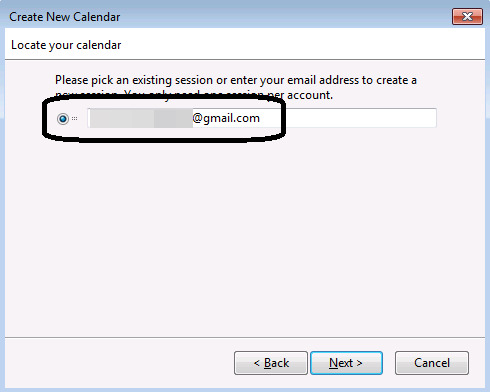

Selecteer calendar om te synchroniseren en klik Finish op het volgende scherm.


U kunt de interval voor synchronisatie handmatig selecteren langs Refresh Calendar.


Zoals u kunt zien vereist importeren en synchronisatie tussen uw Gmail kalender en Thunderbird vrij veel stappen. Voor het geval u gebruikt maakt van Outlook kunt u EVO Collaborator voor Outlook proberen die het mogelijk maakt voor u om uw Gmail kalender bi-directioneel te synchroniseren.
#agenda#gmail#google calendar#lightning#oauth#auth 2.0#outlook#synchroniseer#synchroniseren#thunderbird
0 notes
Text
Google contact associëren met Thunderbird
Thunderbird is een van de populaire e-mail clients op de markt.Nu de vraag naar collaboratie groeit, hebben Thunderbird plug-in ontwerpers plug-ins voor zowel contacten (adresboek) als kalender geschreven.Deze kunnen geassocieerd worden met een variatie van contact services zoals Gmail.
Google contact associëren met Thunderbird is mogelijk maar vereist veel stappen.U kunt de onderstaande stappen volgen.
Installeer Thunderbird´s nieuwste build.
Open Thunderbird en open Tools -> Add-ons.

Rechts boven bij Add-ons Manager typt u google contacts in en klikt op zoeken. U zult Google Contacts 0.7.xx in de zoekresultaten vinden. Klik installeren. Herstart hierna Thunderbird.

Ga nu naar het Extensions tab aan de linkerkant en klik op Options langs Google Contacts.

Voeg uw Google account to door op Add te klikken. Ga hierna naar het Experimental tabje en stel een tijd interval in voor Auto reload voor het herladen van uw synchronisatie.


Herstart Thunderbird, u word gevraagt om OAuth 2.0 uit te voeren. Ga verder met het invoeren van wachtwoord.

Klik op Tools -> Address Book. Er zal een adresboek getoont worden.

Zoals u kunt zien vereist importeren en synchronisatie tussen uw Gmail contacten en Thunderbird vrij veel stappen. Echter treed synchronisatie van contacten niet nadrukkelijk op. U moet veranderingen aan inhoud zelf in de gaten houden. Echter het herstarten van Thunderbird zal de sync in zijn werking stellen. Voor het geval u gebruikt maakt van Outlook kunt u EVO Collaborator voor Outlook proberen die het mogelijk maakt voor u om uw Gmail contacten bi-directioneel te synchroniseren.
#address book#adresboek#carddav#contacten#google contacts 0.7#oauth#oauth 2.0#outlook#synchroniseer#synchroniseren#thunderbird
0 notes
Text
Hoe configureerd u Yahoo! In Outlook?
Hoe configureerd u Yahoo! In Outlook?
Het merendeel van gebruikers zijn gewent Yahoo! Te gebruiken op browsers. Desondanks zijn er gelegenheden waar integratie van Yahoo! Accounts in Outlook user-interface handiger is. Dan hoeven we niet steeds te switchen tussen Outlook en browser terwijl we aan e-mails aan het werken zijn onder Outlook.
Meeste gebruikers kunnen zich misschien afvragen waarom Yahoo! niet geconfigureerd kan worden onder Outlook de laatste tijd. Recent hebben of zullen Gmail,iCloud en Yahoo! Een extra beveiligings kenmerk invoeren die de gebruiker vereist een tweede wachtwoord in te vullen voor een app van een derde partij. Inclusief Outlook die toegang probeerd te krijgen naar de e-mail, kalenders,contacten en taken informatie.
Het heet 2-stap Verificatie. U moet het aanzetten om Yahoo! onder Outlook te kunnen gebruiken. Desondanks bied Yahoo! App passwords in deze situatie. Leest u verder voor meer details:

Log in op uw Yahoo! en ga naar Account Info. Klik op Setup your second sign-in verification onder Sign-In And Security.
Klik op Generate app password.

Vul de naam van de software in die toegang nodig heeft onder Name the app that requires a password en klik op Generate password. Vul de code in onder Enter the app password. Klik op Done en sluit.

Hoe doe ik de setup van Yahoo! e-mail in Outlook?
Hoe doe ik de setup van Outlook voor Yahoo? Ga naar Outlook, klik op File links boven en selecteer Account settings.

Creër handmatig een mail profiel zoals gebruikelijk. Bij Account Type,kies POP of IMAP volgens uw voorkeur. Vul wachtwoord in wat u zojuist verstrekt heeft gekregen van Generate password.

Klik op More Settings aan de rechterzijde. Klik op het Outgoing Server tabje en vink het vakje My outgoing server (SMTP) requires authentication aan.
Ga naar de volgende tab van Advanced,vink het vakje van This server requires an encrypted connection (SSL) aan en het port number zal veranderen naar 995 voor POP en 993 voor IMAP.

Vervolgens verander Outgoing server (SMTP): naar 587 als de waarde van Use following type of encryption connection TLS is.
Verander Outgoing server (SMTP): naar 465 als de waarde van Use the following type of encryption connection SSL is.
Klik op OK en sluit. En de rest op OK.
Nu kunnen we Gmail’s mail functie in Outlook gebruiken. Maar de contacten en kalenders dan? Er is een Outlook add-in genaamt EVO Collaborator voor Outlook. En het is in staat dit sort 2-stap verificatie process in Gmail,iCloud en Yahoo! aan te kunnen. U kunt het downloaden via de officiele website om het uit te proberen
EVO Collaborator voor Outlook is compatibel met :
Publiek contact,kalender, taak services zoals Gmail,iCloud,Yahoo! En fruux.
CardDAV/CalDAV servers ter plekken zoals EVO Mail Server, Mac OS X Server, OwnCloud en Zimbra.
Na ECO installatie , zal elk contact , agenda en taken items gemaakt door een andere manier van mobiele apparaten of het web gebaseerde interface worden gesynchroniseerd met Outlook en vice versa.
Voor alle items voor ECO installatie kunt u handmatig items selecteren en deze uploaden in uw CardDAV/CalDAV account.
Ik denk dat het elke cent waard is.
Zie AUB de volgende links hoe u populaire CardDAC/CalDAV services synchroniseerd met Outlook.
Synchronisatie van uw Gmail contacten en agenda in Outlook
Synchroniseer iCloud´s Contacten en Kalenders met Outlook
Sync Mac OS X, Zimbra of OwnCloud met Outlook.
#2-stap verificatie#agenda#apppasswords#caldav#carddav#contacten#e-mails#gmail#icloud#mac os x#outlook#owncloud#yahoo#zimbra
0 notes
Text
Synchroniseer iCloud´s Contacten en Kalenders met Outlook
Synchroniseer iCloud´s Contacten en Kalenders met Outlook
Iemand vroeg me hoe hij iCloud contacten en kalenders naar Outlook kon syncen sinds iCloud Control Panel het soms begeeft. Uiteraard is dit mogelijk met EVO Collaborator voor Outlook, ook wel ECO genaamt.
ECO is een Outlook plugin voor CardDAV en CalDAV

Met een bestandsgrote van minder dan 4MB,werken ECO en Outlook samen om een 2-weg sync voor contacten, kalenders en taken tussen CardDAV/CalDAV services en Outlook te bieden.
Wat zijn CardDAV en CalDAV eigenlijk?

CardDAV en CalDAV zijn standard protocol API by IETF’s RFC voor contacten en kalenders. Apple gebruikt deze open standaard om contacten en kalenders tussen deze Apple diensten te voorzien. Hoe doe ik het ?
Het is een briesje met ECO. Simpelweg :
Download ECO van EVO’s Officiele Site en installer het met admin privileges naar uw Outlook.
Open Outlook en click op het EVO strikje op de bovenste banner.
Klik op Configureer Profiel(en)

Selecteer Profiel #2 voor iCloud profiel. Edit het voor uw iCloud account en app wachtwoord in te vullen.

Nadat de sync compleet is worden items op uw iCloud account gesync’d naar uw Outlook.Bouw uw eigen Cloud!
Gmail is een geweldig middel voor individuelen, maar is het zou niet geschikt kunnen zijn op bedrijfsschaal waar veel informatie verdeeld word. Waarom niet een voor uw bedrijf opzetten?
EVO Mail Server
Download en installeer EVO Mail Server samen met CardDAV en CalDAV addon (ECA). Zodra compleet, kunnen alle contacten, kalenders en taken van Outlook gesync’d worden. Deze oplossing die ik zojuist besproken heb is een goede keuze.
0 notes
Text
Gmail contacten en agenda synchroniseren met Outlook
Gmail contacten en agenda synchroniseren met Outlook
Het is tijd om nieuwe IT innovaties met jullie te delen!
Recent werd mij gevraagd “Kan ik mijn Gmail contacten en agenda naar Outlook halen?”
Natuurlijk is dit mogelijk!
Gmail is een Cloud service die door Google aangeboden word. Dus moeten wij kijken of Google’s Google App Sync voor Microsoft Google zulke opties bied. Helaas zijn er nog limitaties voor Google gadgets betreffende samenwerking met Outlook voor zulke intrigratie Google bied Google Apps klanten alleen zulke Activesynch mogelijkheden in plaats van een regulier Gmail account.
Als u graag uw contacten en agenda van Gmail en Outlook wilt synchroniseren,dan is dat vrij simpel
Hier ligt voor Google en Microsoft uiteraard de meeste winst. Hoe kunnen ze het u zo gemakkelijk maken en er zelf niets op verdienen?
EVO Collaborator for Outlook is een outlook plugin voor CardDAV en CalDAV.

Als we kijken naar het formaat van ECO zien we dat die maar 3MB bedraagt. Wonderbaarlijk genoeg,als Outlook en ECO samen werken breekt Outlook de barriere voor zowel Microsoft en Google. En synchroniseert zowel contacten en agenda met Google’s CardDAV en CalDAV of andersom.
Wat is CardDAV en CalDAV?

CardDAV en CalDAV zijn standaard protocol API’s bij IETF’s RFC voor contacten en agenda. Google gebruikt contact API en agenda API voor contacten en agenda aan het backend.En voorziet zo hun klante van service.
Hoe doe ik het?
Het is erg simpel met ECO!
U download simpelweg ECO van EVO’s officiele website.
Open Outlook en klik op EVO’s pagine op de bovenste banner. Klik op “Profiel Configureren” en voeg “Gmail” toe. Vul de benodigde informatie in.




Wanneer u klaar bent worden alle nieuw toegevoegde contacten ,agenda en taken op een tweerichtige manier toegevoegd aan uw Gmail folder. Alles wat u toevoegt op uw Android telefoon word gesynchroniseerd in Outlook.
Aangezien CardDAV en CalDAV geschreven zijn volgens industriele standaard kunt u er vanuit gaan dat deze samen werken met iCloud,Yahoo! En AOL voor dezelfde opdrachten.
Bouw uw eigen Cloud!
Gmail is een geweldig middel voor individuele gebruikers. Maar het is niet geschikt op bedrijfsformaat, vanwegen grote hoeveelheden aan data en gebruikers. Waarom bouwt u geen cloud voor uw eigen bedrijf?
EVO Mail Server
Een van de makkelijkste manieren voor u is het installeren van EVO Mail Server samen met de CardDAV en CalDAV addons. Zodra we onze Cloud omgeving klaar hebben,kunnen alle contacten ,agenda en opdrachten “geclouddiseerd” worden. Deze oplossing en software is een goede keuze voor u.
0 notes
Text
Hoe configureer je Gmail in Outlook?
Hoe configureer je Gmail in Outlook?
Het merendeel van de gebruikers zijn gewent Gmail te gebruiken op browsers. Desondanks zijn er gelegenheden waar integratie van Gmail accounts in Outlook user-interface handiger is. Dus hoeven we niet te niet te switchen tussen Outlook en browser terwijl we aan e-mails werken onder Outlook.
Meeste gebruikers kunnen zich afvragen waarom Gmail niet geconfigureerd kan worden in Outlook de afgelopen tijd. Recent hebben of zullen Gmail,iCloud en Yahoo! Een extra beveiligings kenmerk invoeren die de gebruiker vereist een tweede wachtwoord in te vullen voor een app van een derde partij. Inclusief Outlook die toegang probeerd te krijgen naar de e-mail, kalenders,contacten en taken informatie.
Het heet 2-stap Verificatie. U moet het aanzetten om Gmail onder Outlook te kunnen gebruiken. Zo zet u het aan :
Log in onder Gmail en ga naar Account / Security / Password. Click op Setup langs 2-stap Verificatie. Volg daar de volgende instructies.

Hoe doe ik de setup van Gmail e-mail in Outlook?

In uw account’s Google Account pagina gaat u naar Security tab bovenaan en klikt u op Settings (als het lijkt alsof het is Uitgeschakeld) langs Access for less secure apps onder Account permissions.
Vink het knopje Enable aan langs Access for less secure apps en Done

Binnen Gmail, selecteer Settings van het tandwielpictogram pull-down menu bovenaan de rechterzijde.

Onder de Settings pagina klikt u op het Forwarding and POP/IMAP tabje en kunt u POP3 en/of IMAP aanzetten. Zoals hieronder getoont:

Hoe werkt de setup voor Outlook voor Gmail? Ga naar Outlook,klik op File links bovenaan en selecteer Account Settings.

Creër handmatig een mail profiel zoals gebruikelijk. Bij Account Type, kies POP of IMAP volgens uw voorkeur. Voer het wachtwoord in wat u zojuist bemachtigt hebt van de 2-stap Verificatie.

Klik op More Settings aan de rechterkant. Klik op het Outgoing Server tabje en vink het vakje van My outgoing server (SMTP) requires authentication aan.
Ga naar de volgende tab van Advanced, vink het vakje van This server requires an encrypted connection (SSL) aan en het port nummer zal veranderen naar 995 voor POP en 993 voor IMAP.

Verander dan Outgoing server (SMTP): naar 587 als de waarde van Use the following type of encryption connection TLS is.
Verander Outgoing server (SMTP): naar 465 als de waarde van Use the following type of encryption connection SSL is.
Klik op OK om te sluiten. En verders alles op OK.
Nu kunnen we Gmail’s mail functie gebruiken in Outlook. Maar hoe zit het met contacten en kalenders? Er is een Outlooks add-in genaamt EVO Collaborator voorOutlook en het is in staat dit type 2-staps verificatie process in Gmail,iCloud en Yahoo! aan te kunnen. U kunt het downloaden van de officiele website en het uitproberen.
EVO Collaborator voor Outlook is compatibel met :
Publiek contact,kalender, taak services zoals Gmail,iCloud,Yahoo! En fruux.
CardDAV/CalDAV servers ter plekken zoals EVO Mail Server, Mac OS X Server, OwnCloud en Zimbra.
Na ECO installatie , zal elk contact , agenda en taken items gemaakt door een andere manier van mobiele apparaten of het web gebaseerde interface worden gesynchroniseerd met Outlook en vice versa.
Voor alle items voor ECO installatie kunt u handmatig items selecteren en deze uploaden in uw CardDAV/CalDAV account.
Ik denk dat het elke cent waard is.
Zie AUB de volgende links hoe u populaire CardDAC/CalDAV services synchroniseerd met Outlook.
Sync Gmail met Outlook
Sync iCloud met Outlook
Sync Mac OS X, Zimbra of OwnCloud met Outlook.
#2-stap verificatie#2-weg-verificatie#configureer je gmail in outlook#gmail#icloud#imap#imap4#mac os x#myoutgoing server#outlook#owncloud#pop3#smtp#sl#tls#zimbra
0 notes
Text
3 Exchange Kalender alternatieve gebaseerd op SabreDAV
3 Exchange Kalender alternatieve gebaseerd op SabreDAV.
Wanneer uw bedrijf een klein budget heft om een Exchange Server te runnen, zijn er goedkopere opties om uw e-mail gedeelte te hosten.

Desondanks zijn er niet veel gratis of betaalbare oplossingen voor het hosten van contact en kalender services voor uw bedrijf. Er zijn een paar oplossingen die lopen gebaseerd op SabreDAV. U kunt deze uitproberen.
Kolab -

Een Unix-achtige groupware die mail, contact en kalender server bied. Het is gratis en ondersteunt forum gemeenschap. Als u een Unix-achtige omgeving runt, ga ervoor.
OwnCloud –

Een cross-platform contact/kalender/taken/webdav server. Het is ook freebased op AGPLv3 Licentie. Veel mensen runnen het thuis of op het werk. Het is een goede keuze als u al een geprefereerde e-mail oplossing heeft.
Baikal –

Een erg lichte CardDAV/CalDAV server lopend op Apache2 met een lopende PHP omgeving. Hetzelfde als OwnCloud, het is gratis en het proberen waard als u al een geprefereerde e-mail oplossing heeft.
De boven vermeldde opties zijn het server deel, maar de client software dan?
Er is een wijde variatie aan keuzes beschikbaar. Deze vereissen vele stappen om te configureren. Hier is een client software genaamt EVO Collaborator voor Outlook. Het is compatible met veel openbare contact/kalender/taak services zoals onder andere iCloud,Gmail,Yahoo! En fruux. Toch worden sommige van de on-premise server parts ook ondersteunt, zoals OwnCloud, Zimbra, Baikal , EVO Mail Server, Mac OS X Server en nog veel meer.
#alternatieve#baikal#exchange server#fruux#gmail#icloud#kalender#kolab#mac os x#owncloud#sabredav#yahoo#zimbra
0 notes
Text
Sync uw iCloud met Outlook door middle van een 2 stap verificatie en app wachtwoord.
Sync uw iCloud met Outlook door middle van een 2 stap verificatie en app wachtwoord.
U heeft vast wel gehoort van het Snowden incident en de naakt fotos van Hollywood sterren. Vooral fotos van beroemde sterren die over het internet verspreid werden doordat hackers ingebroken hadden op de iCloud accounts van de gebruikers.
Hier is een quote van Apple :
Als u iCloud gebruikt met een app van een derde partij (zoals Microsoft Outlook, Mozilla Thunderbird, of BusyCal) kun u een app-specifiek wachtwoord genereren die u in staat stellen beveiligd in te loggen, zelfs als de app geen 2-weg-verificatie ondersteunt. Het gebruik van een app-specifiek wachtwoord waarborgt ook de veiligheid van uw primaire Apple ID wachtwoord. Zodat deze niet word opgeslagen of ontvangen word door een van de 3e partij apps die u misschien in gebruik heeft
Vanaf 1 oktober 2014 zullen app-specifieke wachtwoorden nodig zijn om in te loggen op iCloud via 3e partij apps.

Voor Apple’s aankondiging werden 2-weg-verificatie en app wachtwoord al toegepast bij Google en Yahoo!. Deze beveiligings mechanismes schijnen een populaire trend te zijn. Twee-stap-verificatie stuurt een SMS bericht met een bevestigingscode. Nadat we deze code invoeren op Apple’s verificatie website, word onze identiteit bevestigt. Nu zijn we in staat app wachtwoorden te creëren en kunnen we het gebruiken om toegang te krijgen tot onze iCloud data binnen 3e partij applicaties.
Voor het inzetten van Apple’s 2-stap-verificatie en app wachtwoord volgt u de instructies in Apple’s FAQ voor 2-stap-verficatie voor Apple ID. U moet 2-stap-verificatie in staat stellen voor het aanvragen van een app wachtwoord.

Outlook is een van de populaire 3e partij applicaties waarbij een app wachtwoord vereist is om toegang te krijgen tot Gmail,Yahoo! En iCloud. Outlook gebruikers mogen hun app wachtwoord ingeven om e-mails op te halen tussen Outlook’s ingebouwde IMAP of POP. Voor CardDAV en CalDAV mogen ze hetzelfde wachtwoord gebruiken op Outlook add-in, zoals EVO Collaborator voor Outlook. Om zo contacten,kalenders en taken op te halen.

Desalniettemin, als u serieus de behoefte heeft om NSA indringing of hackers op een afstand te houden dan zijn een ter plekken mail server en CardDAV/CalDAV wat u echt nodig heeft.EVO Mail Server is een van uw opties die alle e-mail, messaging, contacten, kalenders en taken in 1 pakket integreert.
#2-weg-verificatie#app-specifieke wachtwoorden#apple#icloud account#mail server#naakt fotos van Hollywood sterren#outlook#twee stappen#twee-steps-verificatie voor Apple ID
0 notes
Text
Sync van Android contacten met iCloud kalender / contacten (of Zimbra contacten)
Sync van Android contacten met iCloud kalender / contacten (of Zimbra contacten)
Meer dan de helft van de telefoons wereldwijd in gebruik zijn Android. Veel van de Samsung Galaxy , Sony Xperia en HTC gebruikers stellen de volgende vraag :
Hoe sync’d u Android met iCloud (of Zimbra)
Deze Android gebruikers hebben pas net hun nieuwe telefoons of besluiten over te gaan naar een nieuwe generatie iPhones. Ze besteden veel tijd met het migreren en verplaatsen tussen iPhone iOS en Android en andersom. Daarom is data syncing een veel voorkomend probleem geworden. We weten allemaal dat Google telefoons, zoals de Nexus prima werken met Gmail zonder problemen.En cloud services zoals iCloud,Zimbra,OwnCloud etc dan? Wat als Android kalenders en adresboeken met iCloud (iPhone/iTunes) moeten synchroniseren? Er zijn twee APPs die u hiermee kunnen helpen :
CardDAV-sync en CalDAV-sync.

CardDAV-sync is beschijkbaar op de Google Play Store. https://play.google.com/store/apps/details?id=org.dmfs.carddav.Sync

Het helpt uw Android telefoon met het synchroniseren van contacten met Apple iCloud of Zimbra of andere algemene CardDAV services.

CalDAV-Sync is beschijkbaar op de Google Play Store.https://play.google.com/store/apps/details?id=org.dmfs.caldav.lib

Deze App maakt het mogelijk voor uw Google Smartphone kalenders te syncen met iCloud,OwnCloud of andere algemene CalDAV services zoals EVO Mail Server Prime.
Waarom zijn CardDAV-sync en CalDAV-sync in staat zulke taken uit te voeren? De reden hierachter is dat alle grote cloud services werken gebaseerd op CardDAV en CalDAV protocols. U kunt deze APPs uitproberen op hun website: http://www.dmfs.org/. Deze twee APPs kosten u een paar Euro maar het is elke cent waard.
De bovenstaande oplossing is voor gebruikers op Android platform. En het Outlook platform dan? Wat als u Gmail/iCloud contacten en kalenders met Outlook wilt synchroniseren?

U kunt EVO Collaborator voor Outlook proberen te downloaden. Deze Outlook add-in is erg gemakkelijk op te zetten en kan vrijwel gelijk uw Outlook met Gmail/iCloud synchroniseren. Voor moderne mobiele gebruikers zijn CardDAV-sync, CalDAV-sync & EVO Collaborator voor Outlook de 3 must-have’s voor betere productiviteit onderweg.
#android#caldav-sync#carddav-sync#contacten#htc#icloud#ios#kalender#samsung#samsung galaxy#sony xperia#synchroniseren#zimbra
0 notes
Text
Hoe synchroniseerd Synology Outlook Calendar en Contacten?
Hoe synchroniseerd Synology Outlook Calendar en Contacten?
Recentelijk discussiëren meer en meer van mijn vrienden over of het mogelijk is om Synology DSM server’s CalDAV service to synchroniseren met Outlook. Het schijnt dat dit soort NAS box vrij popular is met kleine tot middel-grote bedrijven waar er niet altijd een IT medewerker beschikbaar is. Waarom? Ik gok omdat Google Calendar Sync service beëindigd is en de gebruikers een alternatief moeten vinden.

Wederom legde ik dit probleem voor aan mijn ontwikkelaars vriend binnen EVO software productie, omdat dit de taak is van EVO Collaborator for Outlook. Na wat synchronisatie tests kreeg hij het voor elkaar het te synchroniseren. Hier is wat ik met jullie mag delen in het geval je dezelfde handeling wilt uitvoeren.
Voor Synology instructies voor het opzetten van Webdav, bekijk AUB de volgende link https://www.synology.com/en-global/knowledgebase/tutorials/463

Voor CardDAV, is het bij verstek niet mogelijk in de recente versie van Synology DSM.
Voor installatie en configuratie van een derde partij CardDAV oplossing voor Synology DSM, bekijk AUB de volgende link : http://sourceforge.net/projects/baikalforsynology/
Stappen voor toegang to Synology DSM server’s standard CalDAV service voor Outlook:
Synchroniseer de instellen in Synology DSM server volgens de instructies op de hiervoor getoonde link.
Download EVO Collaborator voor Outlook van EVO’sOfficiele Site en installeer het.
Run Microsoft Outlook en open Configureer Profiel(en) links boven binnen Outlook.
Kies een vrij profiel, beginnend met Profiel 10 – niet geconfigureerd.

Rechts boven laat u Hostnaam (CardDAV/CalDAV) or webcal://URL leeg.
U vult alleen Kalender URL in.
Vul volledig e-mail adres of gebruikers naam en wachtwoord in.
Klik TEST en TOEPASSEN onderaan.
Sluit Profielen Configureren en synchronisatie zal automatisch plaats vinden binnen enkele minuten.
0 notes